user's guidance
Table Of Contents
- 目錄
- HP All-in-One 概觀
- 尋找更多資訊
- 完成設定 HP All-in-One
- 載入原始文件,並載入紙張
- 使用影印功能
- 使用掃瞄功能
- 從電腦列印
- 使用傳真功能
- 訂購耗材
- 維護 HP All-in-One
- 疑難排解資訊
- HP 保固與支援
- 技術資訊
- 系統需求
- 紙張規格
- 列印規格
- 影印規格
- 傳真規格
- 掃瞄規格
- 實體規格
- 電源規格
- 環境規格
- 其他規格
- 環保產品服務活動
- 法規注意事項
- 法規機型識別號碼
- Notice to users of the U.S. telephone network: FCC requirements
- FCC statement
- Note a l'attention des utilisateurs du reseau telephonique Canadien/notice to users of the Canadian ...
- Notice to users in the European Economic Area
- Notice to users of the German telephone network
- Gerauschemission
- Notice to users in Korea
- Declaration of conformity (European Economic Area)
- HP Officejet 5600 All-in-One series declaration of conformity
- 索引
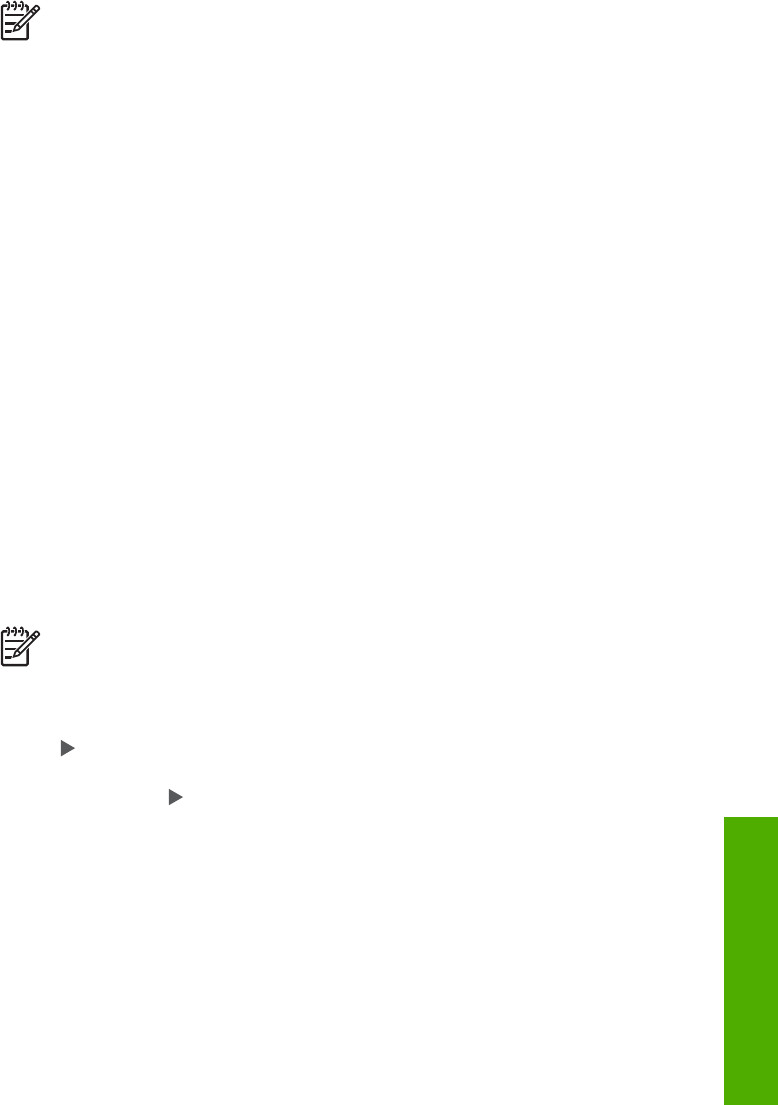
附註 此資訊不適用於在日本的客戶。如需有關在日本的服務選項,請參閱 HP
Quick Exchange Service (Japan)。
1.
請確定:
a.
HP All-in-One 已連接電源並已開啟。
b.
指定的列印墨匣已正確安裝。
c.
建議使用的紙張已正確裝入進紙匣。
2.
重設 HP All-in-One:
a.
按開啟按鈕關閉 HP All-in-One 的電源。
b.
由 HP All-in-One 的背面移除電源線。
c.
將電源線插回 HP All-in-One 的背面。
d.
按開啟按鈕開啟 HP All-in-One 的電源。
3.
如需詳細資訊,請至 www.hp.com/support
4.
如果問題依舊存在,需要聯絡 HP 客戶支援人員,請備妥以下各項資訊:
a.
備妥 HP All-in-One 的型號名稱,這可在控制台上找到。
b.
列印自我測試報告。有關列印自我測試報告的詳細資訊,請參閱列印自我測試
報告。
c.
列印一份彩色文件做為可用的範本列印。
d.
備妥問題的詳細描述。
e.
備妥編號和服務 ID。有關如何取得編號和服務 ID 的資訊,請參閱取得編號和
服務 ID。
5.
電洽 HP 客戶支援。請在 HP All-in-One 的附近撥打電話。
取得編號和服務 ID
您可以使用 HP All-in-One 的「資訊功能選項」取得重要資訊。
附註 如果 HP All-in-One 未開啟電源,您可以查看背後貼紙上的編號。編號是
貼紙左上角的 10 字元代碼。
取得編號和服務 ID
1.
按住 OK。按住 OK的同時,按 4。顯示「資訊功能選項」。
2.
按
直到出現「機型號碼」,然後按 OK。顯示服務 ID。
記下完整的服務 ID。
3.
按取消,然後按
直到出現「編號」。
4.
按 OK。顯示編號。
記下完整的編號。
5.
按取消,直到結束「資訊功能選項」。
從網際網路取得支援服務和其他資訊
若您能夠上網,則可以從 www.hp.com/support 取得說明。如果出現提示,請選擇您所
在的國家/地區,然後按「聯絡 HP」取得技術支援之資訊。該網站也提供技術支援、驅
動程式、耗材和訂購資訊,以及其他選項,例如:
●
存取線上支援頁面。
●
傳送電子郵件訊息給 HP,以取得問題的解答。
使用者指南
113
HP 保固與支援










